1С эдо как подключить
Подключение «1С-ЭДО»
- Главная /
- Направления деятельности /
- 1С-ЭДО /
- Подключение «1С-ЭДО»
- Наличие «1С:ИТС» для пользователя сервиса «1С-ЭДО» — обязательно.
- Бесплатно для пользователей «1С:ИТС»:
- уровня ПРОФ — отправка 100 комплектов документов в месяц;
- уровня ТЕХНО — отправка 50 комплектов документов в месяц.
- Не тарифицируются и не оплачиваются:
- входящие документы;
- ответные документы - например, подпись покупателя для ТОРГ-12;
- технологические документы - уведомления и подтверждения.
- Отправка одного счета-фактуры (СФ) дает пользователю право отправить еще два любых документа. Таким образом, плата за отправленные документы рассчитывается по «комплектам» из трех документов. Если нет СФ, то два электронных документа считаются одним комплектом.
- Стоимость отправки одного комплекта сверх льготного лимита, включенного в «1С:ИТС» — 10 руб.
- Можно использовать любой сертификат электронной подписи (ЭП), который принимает ФНС, например, используемый для электронной отчетности (количество сертификатов в одной организации — не ограничено). Для получения ЭП можно воспользоваться сервисом «1С:Подпись».
- Во всех типовых решениях на платформах «1С:Предприятие 8.2» и «8.3», функционал «ЭДО» уже есть «в коробке», а также может быть встроен, если конфигурация не типовая.
- Бесплатно распространяется «Клиент ЭДО 8» для пользователей систем на базе «1С:Предприятие 7.7».
- Так же для пользователей кастомизированных решений «1С» и компаний, не использующих ПП «1С», выпущен «Клиент ЭДО» ред. 2.0.
- В программном продукте «1С:Документооборот 8» также встроен функционал «ЭДО», что позволит повысить прозрачность бизнес-процессов за счет более тесного взаимодействия внутреннего (СЭД) и внешнего (ЭДО) документооборота.
- Обновленная платформа «1С» до актуального релиза:
- Технологическая платформа: для 8.2 - релиз 8.2.19.121, для 8.3 - релиз 8.3.5.1383;
- Конфигурация: «Бухгалтерия предприятия 3.0», релиз не ниже 3.0.39.50.
- Наличие только одного установленного средства криптографической защиты информации (СКЗИ) на тех компьютерах, где планируется подписание ЭД (Vipnet CSP или КриптоПро CSP).
- Наличие открытого и закрытого ключа:
- Сертификат электронной подписи должен соответствовать 63-ФЗ. Рекомендуется использовать электронную подпись, выданную для работы в сервисе «1С-Отчетность».
- Контейнер и обязательное указание пароля к нему.
- Наличие логина и пароля для пользовательского сайта «1C» — https://users.v8.1c.ru.
- Наличие действующего договора «1С:ИТС» любого уровня.
- Открытые «наружу» порты 443 и 80. Для файловых ИБ «1С» необходим доступ со всех компьютеров, где планируется подписание ЭД. Для серверных — на сервере приложений под тем пользователем, под которым запускается служба «Агент сервера „1С:Предприятия 8“».
- Наличие необходимых прав доступа для пользователя в ПП «1С».
rarus-soft.ru
1С «Документооборот» — коротко о важном
В современном мире, если компания или организация хочет не только выживать, но и развиваться, она должна постоянно оптимизировать собственные бизнес-процессы и значительно сокращать свои издержки. Уменьшение бумажного документооборота позволяет:
- Существенно сократить время обработки информации, а, следовательно, и принятия решений;
- Заметно увеличить производительность труда рядовых сотрудников;
- Значительно уменьшить расходы на оргтехнику, расходные материалы и на хранение информации.
Сама идея обмена электронными документами в Российской Федерации появилась в 2002 году в виде федерального закона «Об электронной цифровой подписи», необходимая нормативная сформировалась к 2012 году, в это же время компания «1С» создала продукт «1С Документооборот». Электронный документооборот в 1С – законный метод обмена юридическими и финансовыми документами между различными контрагентами в безбумажном виде.
Этапы документооборота (принципиальная схема)
Предложенная государством схема предполагает несколько этапов:
- Подготовка продавцом (поставщиком услуг) электронного документа;
- Заверение сформированного сообщения электронной цифровой подписью (ЭЦП);
- Используя стороннее программное обеспечение отправляет документ оператору, контролирующему документооборот;
- Покупатель со своей стороны, используя ПО загружает документ от оператора;
- Создает собственную копию документа и регистрирует его в учетной системе;
- Проверяет правильность данных и проводит документ.
Для остальных документов (электронный лист нетрудоспособности, отчетность в контролирующие органы и т.д.) принципиальная схема ничем не отличается.
Несмотря на свое удобство, вышеприведенный алгоритм требует значительного участия оператора при вводе данных, а значит не исключает возможных ошибок «ручного ввода» информации.
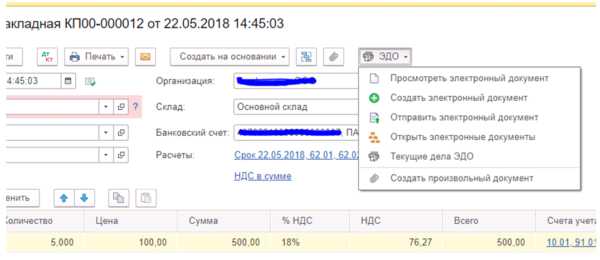 Рис.1
Рис.1
Решение специалистов «1С» значительно упрощает этот механизм. Теперь после заполнения необходимых полей документов продавца, ему необходимо нажать всего одну кнопку. Система сама сформирует исходящее сообщение и дополнит его ЭЦП (Рис.1). Из того же самого меню можно и отправить электронный документ покупателю. Оператор продавца проверяет корректность поступивших данных и, если не обнаружит ошибок, нажимает кнопку «Принять».
Помимо простоты использования система «Документооборот» обладает еще целым рядом преимуществ.
Преимущества использования «Документооборота»
К очевидным преимуществам можно отнести:
- Интегрированность в систему учета (практически каждая типовая конфигурация содержит соответствующий модуль);
- Удобство использования (пользователю не надо переключать внимание и тратить время на изучение нового интерфейса);
- Бесплатное подключение и незначительную стоимость услуги (для подписчиков ИТС Проф предусмотрена возможность бесплатной отправки до 1000 комплектов документов в месяц);
- Дополнительные возможности.
Каждый комплект ЭДО может включать до трех электронных документов.
Дополнительные возможностям «Документооборота» включают в себя:
- Создание, визирование и автоматизацию бизнес-процессов любой сложности;
- Архивирование и версионирование документов и файлов, хранение информации о связях между ними;
- Возможность загрузки пересылаемых по электронной почте документов и сканов с бумажных носителей в базу данных;
- Анализ и учет использованного рабочего времени сотрудников;
- Осуществление полнотекстового поиска по информационной базе;
- Контроль за использованием денежных средств.
Но, хватит теории, перейдем к практике.
Настройка «Документооборота»
Для того, чтобы настроить документооборот нам необходимо перейти в подсистему «Администрирование», меню «Настройки программы», пункт «Обмен электронными документами» (Рис.2).
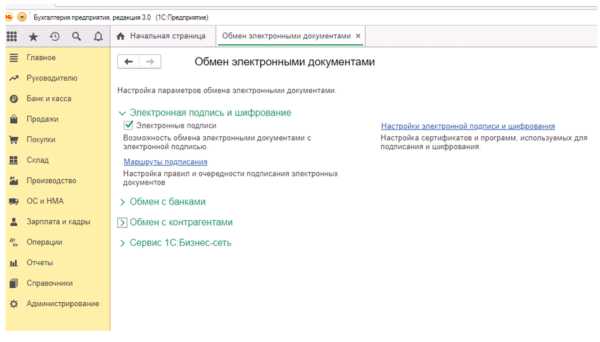 Рис.2
Рис.2
Как видно из приведенного рисунка, все основные элементы управления упорядочены в четыре группы:
- Электронная подпись и шифрование;
- Обмен с банками;
- Обмен с контрагентами;
- Сервис 1С:Бизнес-сеть.
Группа «Электронная подпись и шифрование»
В первой группе мы можем:
- Установкой флажка «Электронные подписи» запустить саму возможность обмена электронными документами;
- Зайти в настройки шифрования и просмотреть установленные сертификаты, а также программы обмена электронными данными (Рис.3);
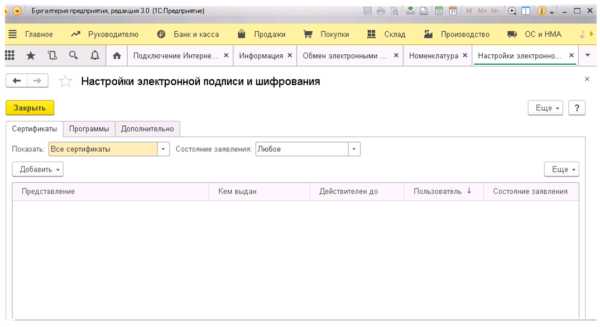 Рис.3
Рис.3
- Открыть форму справочника «Маршруты подписания» (предназначен для определения пользователя, который имеет право подписывать документы, а так же последовательностей набора требований к подписанию) (Рис.4);
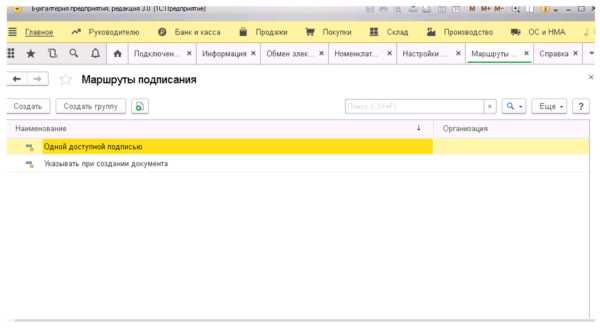 Рис.4
Рис.4
На форме «Настройки подписи» можно увидеть, какое криптографическое программное обеспечение установлено на компьютере, а также добавить собственного провайдера (Рис.5)
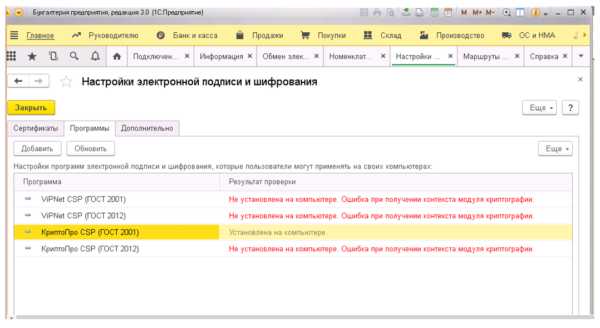 Рис.5
Рис.5
Отдельно можно настроить варианты сохранения зашифрованных файлов (закладка «Дополнительно») (Рис.6)
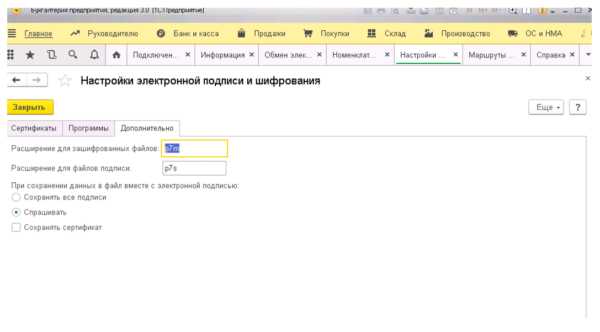 Рис.6
Рис.6
Из вышесказанного можно сделать вывод: для того, чтобы на предприятии или в фирме из 1С работал обмен электронными документами, необходимо, чтобы на компьютере пользователя была установлена криптографическая программа со всеми необходимыми сертификатами. Кроме этого. у руководителя предприятия, главного бухгалтера или другого ответственного лица должна быть электронная цифровая подпись (ЭЦП). Крайне желательно, чтобы версии программы и конфигурации были как можно ближе к актуальной на дату отправки.
Следует отметить, что между стоимостью услуги для пользователей, имеющих активную подписку на ИТС и ценой для не имеющих ее существует значительная разница.
Как видите, ничего сложного в самостоятельной настройке совместной работы 1С и криптографической программы нет, единственное неудобство – необходимо составить заявление (в фирму 1С или любую другую связанную с 1С контору) на подключение организации к этому проекту.
Группа «Обмен с банками»
После настройки криптографии можно приступать к подключению сервисов электронного документооборота.
Первый сервис позволяет настроить выгрузку платежных документов в банк, минуя программу клиент.
При запуске настройки обмена данными с банком просто следуйте инструкциям обработки-помощника (Рис.7)
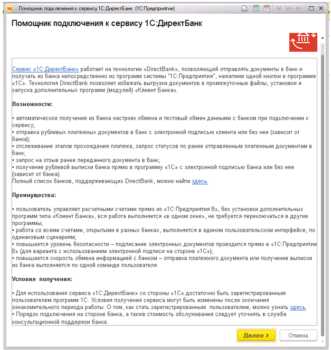 Рис.7
Рис.7
Для самостоятельной настройки Вам, кроме того, чтобы банк, с которым будет осуществляться обмен электронными сообщениями был в соответствующем справочнике программы и поддерживал технологию «DirectBank», может потребоваться:
- Поставляемый банком внешний модуль для подключения обмена;
- Логин, пароль (в некоторых случаях аутентификация происходит через сертификат) и адрес сервера банка;
- Либо файл настроек из личного кабинета.
Группа «Обмен с контрагентами»
Эта группа содержит самое большое количество настроек (Рис.8)
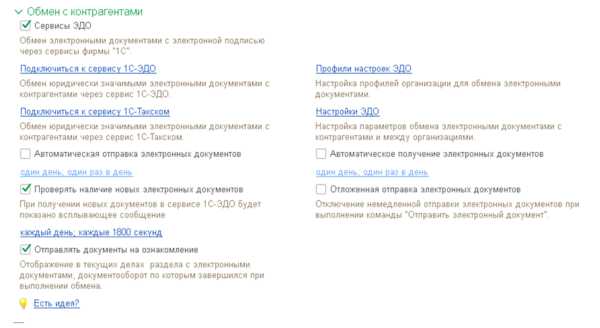 Рис.8
Рис.8
Как и во всех других случаях, здесь есть флажок, указывающий на то, что через сервисы фирмы 1С будет происходить электронными вариантами документов. Каждый участник документооборота прежде, чем начать им пользоваться должен получить уникальный идентификатор. Это можно сделать как непосредственно через сервис 1С-ЭДО, так и через 1С-Такском, кроме этого, существует возможность настройки прямого обмена данными между контрагентами (Рис.9).
Дополнительно в этой группе можно настроить расписание отправки и приема документов, вывод на экран оператора информации об имеющихся входящих сообщений и отключить немедленную отправку электронных версий документов.
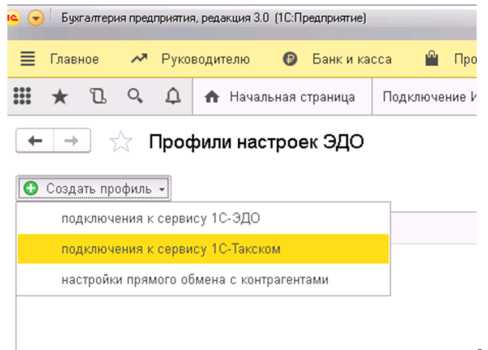 Рис.9
Рис.9
Обязательными реквизитами для подключения к 1С-ЭДО являются:
- Оператор, который зарегистрировал участника;
- Адреса: юридический и электронной почты (на последний будут приходить информационные сообщения о произошедших операциях);
- Код налогового органа, где зарегистрирована организация.
Заявка, направляемая в Такском в обязательном порядке, должна содержать:
- Контактную информацию;
- Полные сведения об организации;
- Данные о руководителе.
Настройка прямого обмена происходит либо через электронную почту, либо через FTP, либо через общий расшаренный каталог в сети.
Существующий на данный момент функционал позволяет настраивать ЭДО как в целом между организациями, так и по каждому отдельному виду документов. Данные обо всех параметрах обмена хранятся в справочнике «Настройки ЭДО».
Настройки ЭДО
Форма настройки электронного документооборота представлена на Рис.10
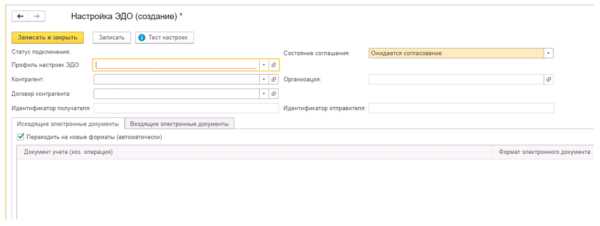 Рис.10
Рис.10
Статус подключения можно изменить в окне «Состояние соглашения». Обмен электронными документами возможен только когда в поле «Статус подключения» установлено значение «Присоединен». Соглашение действует до тех пор, пока «Состояние соглашение» не будет переведено в положение «Действие прекращено».
В поле «Профиль настроек ЭДО» указывается через какого оператора, какие виды документов и как будут передаваться.
«Контрагент», «Договор контрагента», «Идентификатор получателя» – заполняются информацией об организации или фирме, с которыми будут оформляться отношения.
В полях «Организация» и «Идентификатор отправителя» содержится информация о Вашей компании.
Форма имеет две табличные части:
- Исходящие электронные документы (заполняется автоматически при указании профиля настроек);
- Входящие электронные документы (можно заполнить по имеющемуся шаблону).
Инициатор ЭДО должен отправить приглашение фирме, с которой будет осуществляться обмен.
Группа 1С Бизнес-сеть
В этой группе специалисты реализовали еще одну интересную задумку: организовать документооборот между организациями без использования электронной цифровой подписи. В этом случае поступившие по сети и загруженные в программу документы не имеют юридической силы, а значит, требуется их бумажная копия, но, оператор избавлен от необходимости вручную забивать поступившие данные, а, значит, практически полностью исключен человеческий фактор.
Форма помощника подключения представлена на Рис.11.
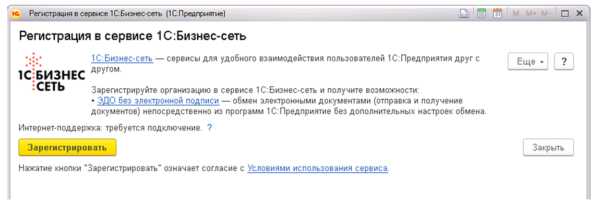 Рис.11
Рис.11
Для подключения Вам обязательно будет необходимы логин и пароль сервиса Интернет-поддержки пользователей.
После успешного подключения Вы сможете:
- Просматривать профили контрагентов;
- Приглашать понравившихся к сотрудничеству;
- Отправлять документы без заверения их ЭЦП (соответствующая команда появится в меню «ЭДО»);
- Загружать данные пришедшие через этот сервис.
Некоторые юридические тонкости ЭДО
Возможность осуществления электронного обмена документами должна быть предусмотрена в учетной политике организации. При этом отдельно прописывается возможность принятия документа к учету, отдельно – отправка и составление документов.
Между контрагентами обязательно должно быть заключено соглашение, подтверждающее возможность обмена электронными копиями документов. Такое соглашение можно заключать как в качестве дополнительного соглашения к контракту или договору, так и в целом между организациями.
Чтобы избежать недоразумений, соглашение об обмене лучше заключить на бумажном носителе, хотя законодательство никак не регламентирует этот формат.
Обязательными пунктами соглашения об ЭДО являются:
- Описание вида используемой организациями ЭЦП;
- Последовательность действий и порядок подписания входящих и исходящих сообщений;
- Порядок действий и решение проблем в случае, когда по техническим причинам одна из них не может принять документ в работу;
- Если в организации используется простая или неквалифицированная ЭЦП, в соглашении непременно должен быть прописан пункт о равнозначности собственноручно подписанных документов их электронным вариантам, наличие квалифицированной подписи может оговариваться дополнительными условиями признания;
- Т.к. в ЭДО через криптопровайдера (удостоверяющий центр) присутствует третья сторона, условия взаимодействия с ней так же должны оговариваться отдельным пунктом.
Более подробную информацию о стоимости услуг ЭДО, правилах и порядке его подключения можно узнать у официальных представителей фирмы «1С», либо на официальных сайтах компании.
blog.it-terminal.ru
Как настроить сервис «1С-ЭДО (1С-Такском)»
В инструкции рассмотрим, как на новой конфигурации «Бухгалтерия» версии 3.0 подключить сервис «1С-ЭДО (1С-Такском)» для обмена юридически значимыми электронными документами.
Перед настройкой убедитесь, что у вас есть логин и пароль для портала интернет-поддержки пользователей, в котором зарегистрирована конфигурация 1С.
Пошаговая инструкция: как настроить 1С-ЭДО (1С-Такском)
Шаг 1. Установите флаг напротив пункта «Электронные подписи»
Перейдите в раздел «Администрирование» главного меню.
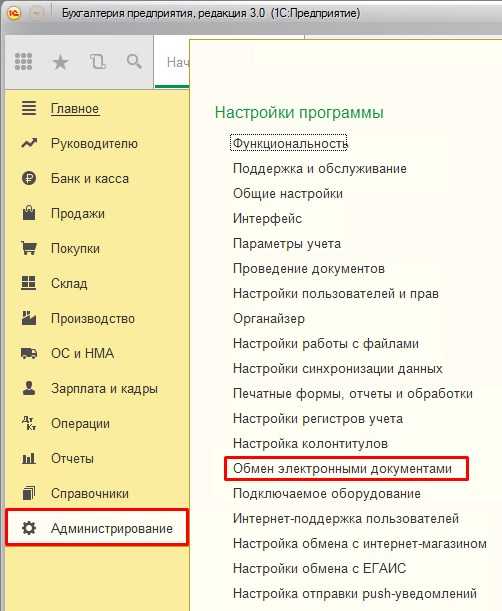 Нажмите на изображение, чтобы увеличить
Нажмите на изображение, чтобы увеличить
Рис. 1. Раздел администрирования
В открывшемся подменю выберите пункт «Обмен электронными документами».
В разделе «Обмен электронными документами» установите флаг напротив пункта «Электронные подписи».
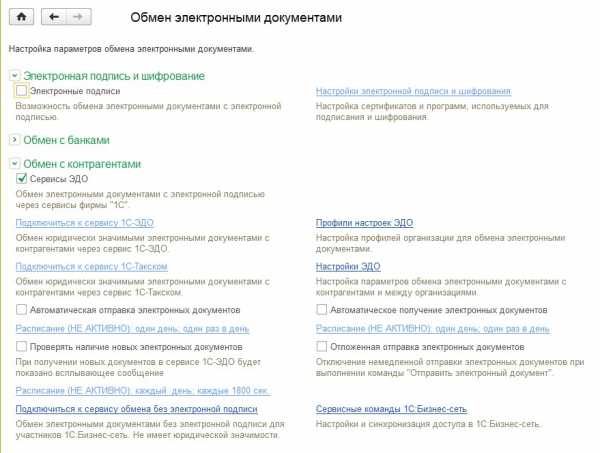 Нажмите на изображение, чтобы увеличить
Нажмите на изображение, чтобы увеличить
Рис. 2. Обмен электронными документами
Шаг 2. Настройте электронную подпись
После установки флага станет доступен пункт «Настройки электронной подписи и шифрования». Выберите данный пункт.
Нажмите на изображение, чтобы увеличить
Рис. 3. Настройка параметров
В открывшемся окне добавьте электронную подпись. Для выбора электронной подписи нажмите «Добавить».
В примере – добавление уже существующей на компьютере электронной подписи. Подробнее про электронную подпись для ЭДО:
Где используется электронная подпись
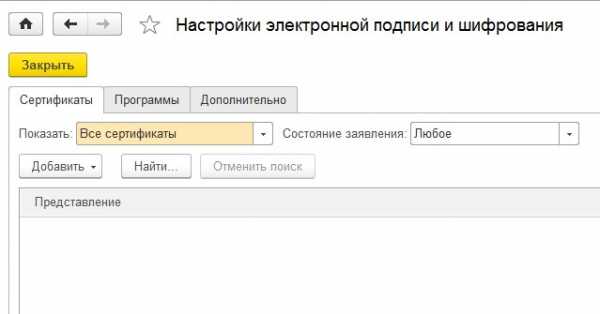
Рис. 4. Настройка электронной подписи и шифрования
В контекстном меню нажмите на пункт «Из установленных на компьютере».
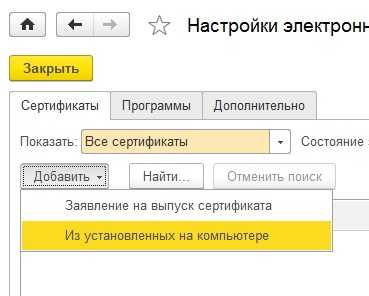
Рис. 5. Установка электронной подписи
Откроется окно с выбором электронных подписей, выберите из списка нужную для обмена электронными документами.
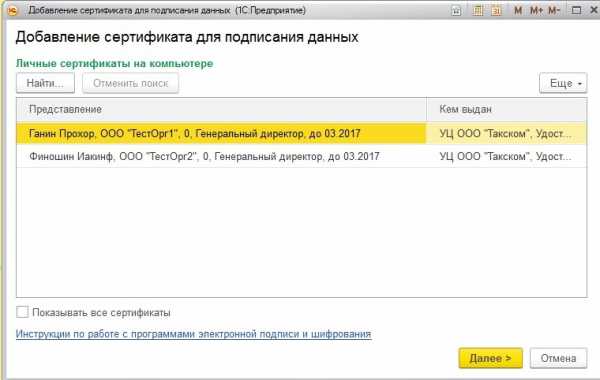 Нажмите на изображение, чтобы увеличить
Нажмите на изображение, чтобы увеличить
Рис. 6. Добавление сертификата для подписания данных
Выбрав сертификат, нажмите «Далее».
Система предложит выбрать организацию, для которой данный сертификат будет добавлен. Также (если нужно) введите пароль для защиты электронной подписи.
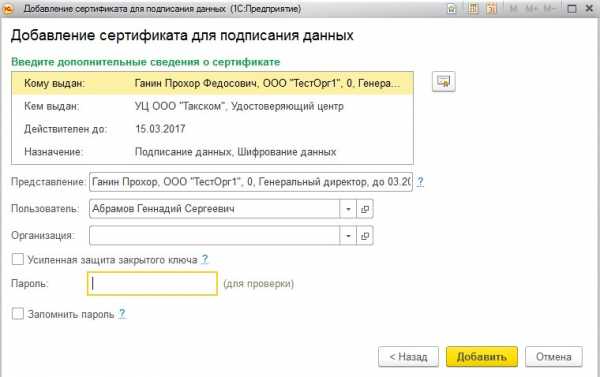 Нажмите на изображение, чтобы увеличить
Нажмите на изображение, чтобы увеличить
Рис. 7. Добавление сертификата для подписания данных
Шаг 3. Зарегистрируйте учетную запись
Для регистрации учетной записи выберете сервис подключения к электронному документообороту.
Для вашего удобства, мы рекомендуем настраивать сразу два сервиса «1С-ЭДО» и «1С-Такском».
Выберите пункт «Подключиться к сервису 1С-ЭДО».

Рис. 8. Выбор сервиса
Откроется помощник подключения к сервису 1С-ЭДО.
Выберете организацию, сертификат ключа электронной подписи, юридический адрес и код налогового органа.
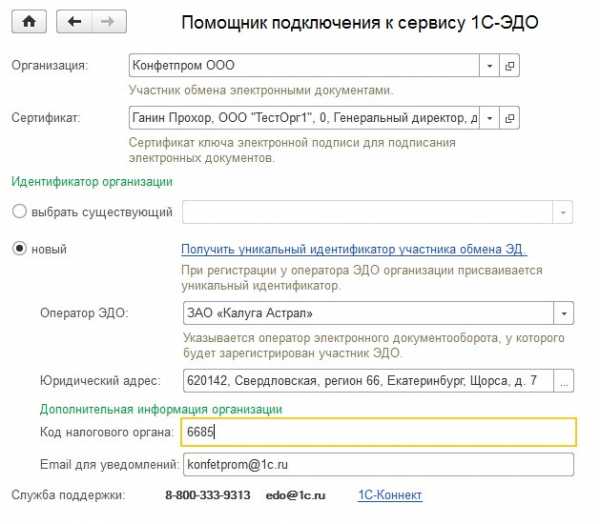
Рис. 9. Помощник подключения к сервису 1С-ЭДО
Нажмите на ссылку «Получить уникальный идентификатор участника обмена ЭД».
Система потребует подписать электронной подписью запрос.
Дождитесь уведомления об успешной регистрации и нажмите «Готово» для закрытия помощника.
Повторите эти шаги для подключения сервиса «1С-Такском».
После настройки сервисов ЭДО сразу начать обмен не получится, необходимо пригласить контрагентов.
Остались вопросы? Специалисты помогут вам!
Заказать звонок
asp-edo.ru
1С:Клиент ЭДО 8, редакция 2.3
Программа «1С:Клиент ЭДО 8» разработана на платформе «1С:Предприятие 8» и предназначена для организации электронного документооборота (ЭДО). Обмен электронными документами возможен через операторов электронного документооборота счетов-фактур, авторизованных фирмой «1С», и/или напрямую между предприятиями.
Использование ЭДО позволяет:
- ускорить процесс оформления и обработки документов внутри компании,
- сократить ручной ввод и снизить количество ошибок на принимающей стороне,
- снизить затраты на расходные материалы и услуги по доставке корреспонденции,
- существенно повысить скорость обмена документами между предприятиями.
Программа «1С:Клиент ЭДО 8» обеспечивает возможность быстро начать ЭДО, используя обмен электронными документами с контрагентами как автономно, так и интегрировано с учетной системой. Эта программа ориентирована в первую очередь на сравнительно небольшое количество электронных документов в месяц.
Пользователь может работать автономно в программе «1С:Клиент ЭДО 8», вводя данные для формирования исходящих электронных документов вручную, или упростить внесение данных, загружая информацию из XML-файлов отвечающих форматам ФНС для первичных документов и электронных счетов-фактур. Кроме варианта автономного использования, можно настроить интеграцию между «1С:Клиент ЭДО 8» и учетной программой пользователя для обмена данными. Обработку обмена данными, написанную также на платформе «1С:Предприятие», можно доработать для интеграции с кастомизированными типовыми конфигурациями фирмы «1С» или собственными прикладными решениями на платформе «1С:Предприятие», не изменяя ни саму учетную систему, ни программу «1С:Клиент ЭДО 8». Также использовать механизм обмена данными «1С:Клиент ЭДО 8» можно и для создания средств интеграции с программами других вендоров. Непосредственно взаимодействие между учетной системой и программа «1С:Клиент ЭДО 8» выполняется по COM-соединению с использованием этой внешней обработки.
Функциональные возможности программы
Прямо в программе пользователь может использовать такие возможности ЭДО, как:
- получение нового ключа электронной подписи (через сервис «1С:Подпись»);
- подключение организации к ЭДО;
- отправка приглашений к электронному обмену своим контрагентам;
- автономное создание первичных документов (ТОРГ-12, Акт выполненных работ, Акт на передачу прав) и счетов-фактур, также исправлений и корректировок по ним в форматах, соответствующих действующему законодательству;
- отправка электронных документов контрагенту;
- прием электронных документов от контрагента и просмотр их содержимого;
- подписание электронного документа электронной подписью или отклонение его;
- контроль этапов прохождения ЭДО с контрагентами;
- обмен произвольными электронными документами (например, «Договор» или «Акт сверки»);
- хранение электронных документов.
Применение «1С:Клиент ЭДО 8» позволит частично или полностью отказаться от обмена с контрагентами документами в бумажном виде.
Текущие дела ЭДО
Все основные операции по работе с электронными документами доступны на Начальной странице. Здесь пользователь видит только незавершенные дела и может по одному клику выполнить необходимые действия сразу для целой группы выделенных элементов списков.
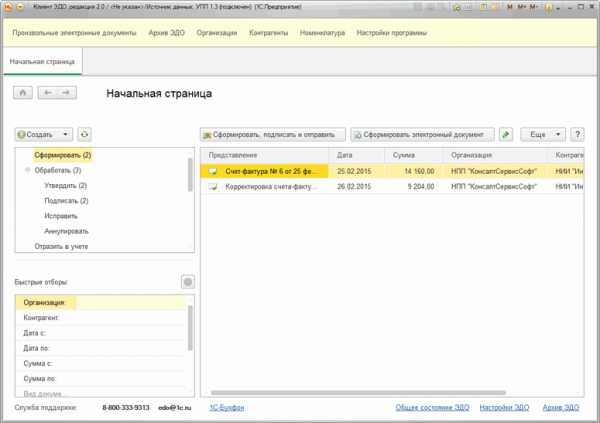
Быстрое подключение к ЭДО
При начале работы в программе можно настроить подключение к ЭДО, выбрав оператора ЭДО для обмена электронными документами. В момент подключения к сервису будет проведена полная диагностика выполненных настроек у пользователя, в т.ч. и криптографии.
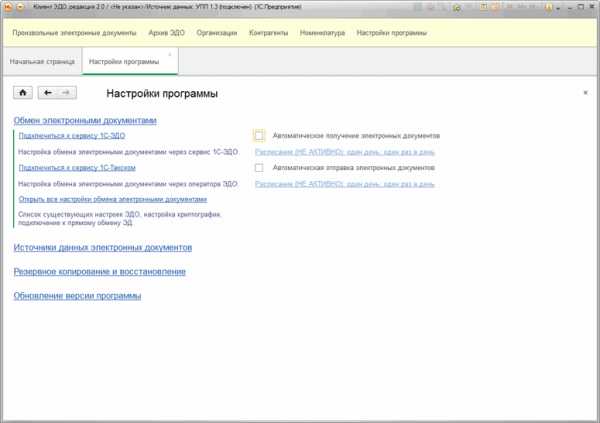
В программе ведутся настройки параметров обмена с каждым контрагентом в отдельности (при необходимости можно детализировать до «Договора контрагента»), отслеживаются статусы подключения в автоматическом режиме. Для начала обмена с контрагентом следует направить ему приглашение к обмену и получить с его стороны одобрение. Вся работа с приглашениями также выполняется в программе в Текущих делах.
Исходящие электронные документы
В программе предусмотрен ручной ввод данных для формирования электронных документов.
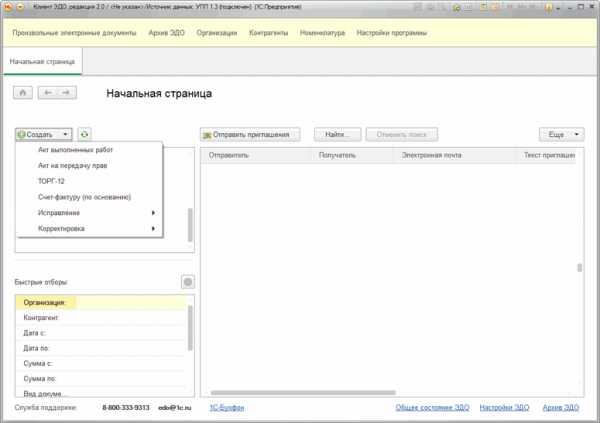
Пользователь заполняет документ в программе и уже из него формирует исходящий электронный документ.
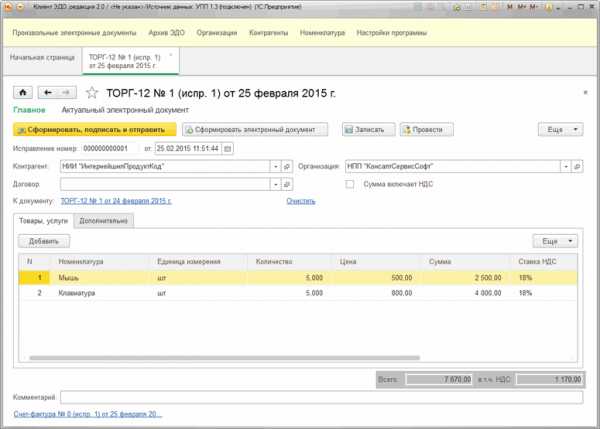
Для того чтобы ускорить процесс ввода данных в программе предусмотрена возможность создание и заполнения документов на основе данных, импортируемых из XML-файлов форматов ФНС. Программа автоматически подгружает данные из указанного в Настройках программы каталога.
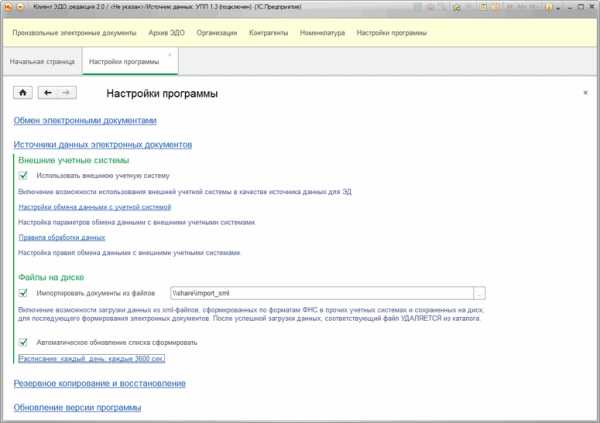
В программе предусмотрена возможность интеграции с внешней учетной системой, подключение к которой также выполняется в Настройках программы.

В момент создания настройки обмена программа выполнит тестовое подключение к указанной учетной системе. После этого данные в фоновом режиме будут подгружаться в программу для формирования электронных документов по подключенным к ЭДО контрагентам и будут доступны в Текущих делах на начальной странице программы.
Входящие электронные документы
В программе предусмотрен ручной разбор данных по полученным электронным документам в группе Отразить в учете. Если выполнена настройка с учетной системой, то можно записать данные из электронного документа сразу в учетную систему. Если такого подключения нет или электронный документ не требует отражения в учете, то его можно просто убрать из списка еще необработанных входящих документов.
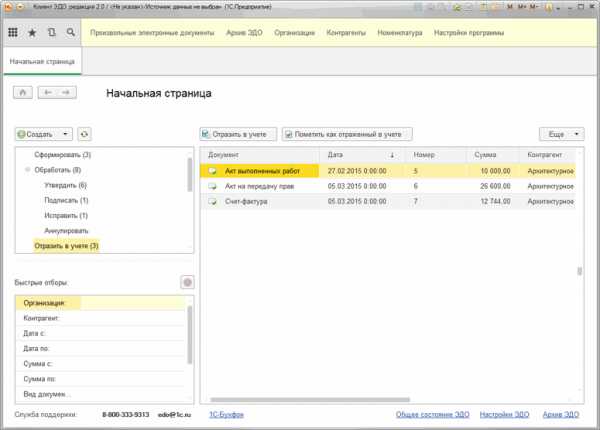
Архив электронных документов
Все электронные документы автоматически попадают в Архив электронных документов, где их можно найти с помощью различных отборов.
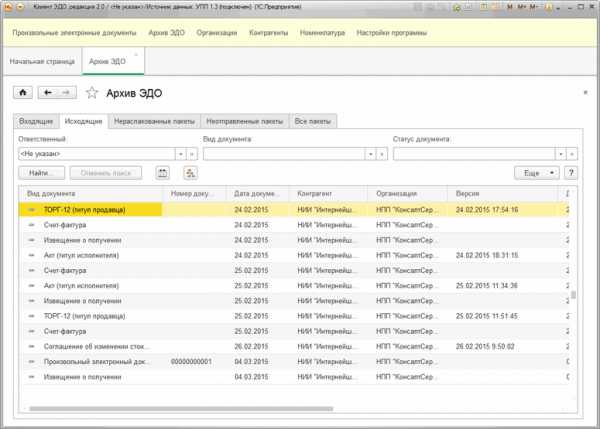
Любой электронный документ можно просмотреть в понятном для пользователе виде, перенаправить на рассмотрение ответственному, распечатать или сохранить на диск для предоставления во внешние инстанции. Тут же есть возможность заполнить сопроводительную записку контрагенту, которая будет передана на сторону получателя, или оставить комментарий для сотрудников своей компании.
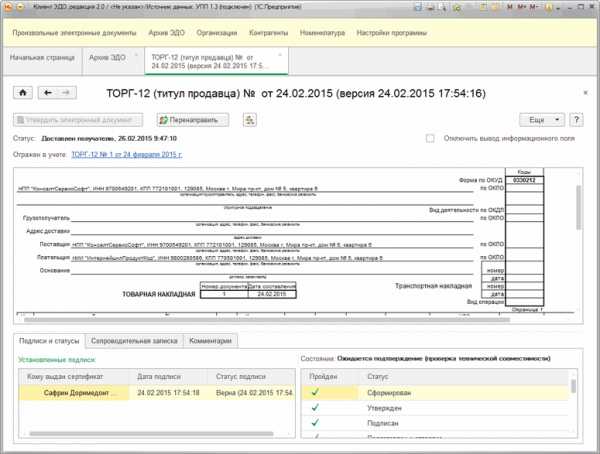
Сервисные функции
Программа позволяет выполнить настройку резервного копирования в понятном для пользователя варианте. Также пользователь может запустить поиск последних обновлений программы и автоматическую установку после их получения с ресурсов фирмы «1С». Это позволяет работать пользователю всегда в актуальной версии программы.
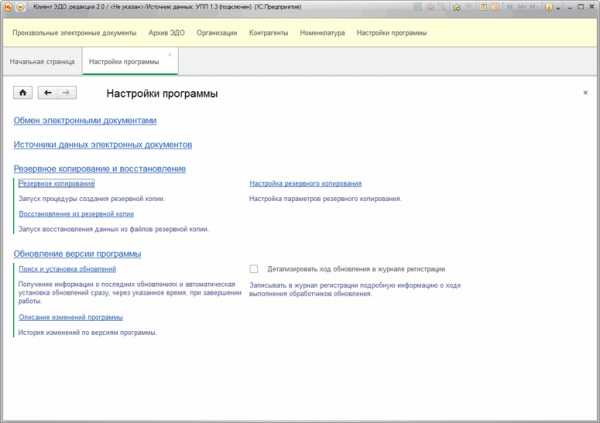
Порядок получения и поддержка пользователей
Для зарегистрированных пользователей дистрибутив и обновления программного продукта «1С:Клиент ЭДО 8» доступны без дополнительной оплаты на портале https://portal.1c.ru/
1c-edo.ru